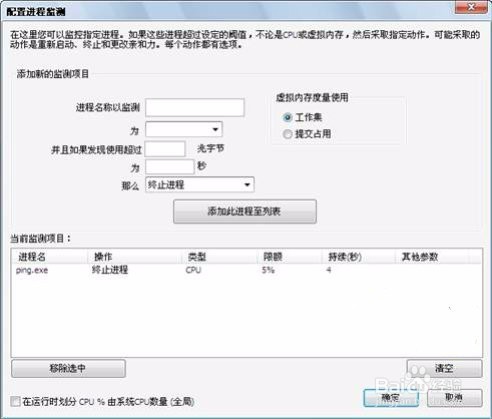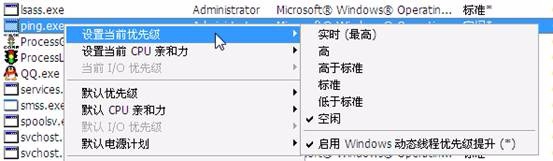1、下载安装Process 雉搽妤粲Lasso软件,启动该软件后,在该软件主程序界面上看到的当前系统内的进程列表,从中可以看到这个讨厌的“ping.exe”进程仍在疯猪疲樽嗓狂的占用CPU资源,试着使用Process Lasso来处理“ping.exe”进程。
2、Process Lasso是一个功能非常全面的系统工具,它可以帮助用户观察系统中运行的所有进程,每个进程的信息显示的非常详细,涵盖了启动时间,程序信息,启动地址,定位目标等。通过创畈鹳丨鼠标右键单击对应的进程名,在弹出的右键菜单中用户可以进行多种处理操作,包括了大家常见的也是常用的进程处理操作,比如设定优先级、终止进程等,同时,还提供了很多大家平时很少看到的新颖功能,比如,用户可以将特定进程进行分类管理,可以将指定进程启用“总是终止”或者“保持运行”等命令
3、针对电脑中存在的“ping.exe”进程疯狂占用CPU资源的情况,选择使用Process Lasso提供的“终止此进程,如果它超过…”服务,并且自定义将该进程的最大CPU占用量控制在5%,以此约束该进程对系统资源的占用
4、通过启用控制CPU资源占用这个服务,观察到“ping.exe”进程立即被终止运行而从进程列表中消失,我们可以从界面下侧的操作日志中查看到“ping.exe”进程由于CPU占用超过5%已经被终止运行
5、该软件提供的旅邯佤践进程检测配置选项,支持用户在此自行指定需要监控的进程,或者自定义需要采取的处理措施等参数,可以看到我们刚刚执行了CPU限制的“ping.exe”进程被执行了终止进程的处理操作,限额是5%,持续时间是4秒,就是说该软件将持续终止用户指定的进程4秒时间,若4秒过后还是发现该进程的CPU占用超过指定阀值,则继续对其终止运行,直到该进程的CPU占用小于指定阀值才会放行。使用限制CPU占用量的方式,原来还是非常的令人头疼的“ping.exe”进程彻底从眼前消失了,看来Process Lasso这个软件的确值得一用。
6、Process Lasso提供了优先级设置功能,用户可以针对每个单独进程设定优先级,确定他们的单独权限,并且可以强行的终止掉那些你不希望看到的进程。
7、Process Lasso支持用户自由设定限制运行的实例数量,用户可以执行很多操作或应用程序,每次只有指定数量的进程运行,便于对进程实现全面的自动化控制。
8、Process Lasso支持用户自由选择将指定的进程进行分类管理,提供的分类包括多媒体播放器、游戏以及无睡眠进程,每个类型都内置一套特定的运行方案,方便特定程序进程的自动化管理。比如,游戏模式可以很容易地帮助狂热的游戏玩家优化进程优先级。
9、Process Lasso还提供有诸如虚拟内存整理、进程挂起等若干不常用功能,用户可以通过该软件右键菜单“不常用功能”项选择使用这些功能
10、启动Process Lasso主程序,用户可以很直观的查看到当前系统内的所有进程信息,另外,用户可以切换查看当前的活动进程
11、Windows的设计允许程序在不受足够的限制的情况下垄断您的CPU或者内存,从而导致系统停滞和反应滞后。通过Process Lasso则能够很好的处理Windows的这个不足,自动帮助用户管理并优化进程,提高用户的PC的响应速度和稳定性。